Как Sum значения ячеек, протекающие на пересечении диапазонов Excel
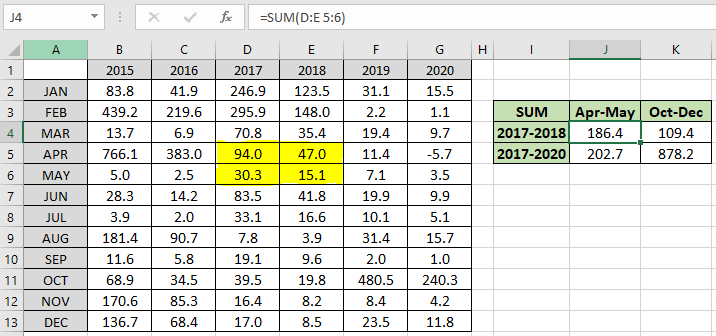
В этой статье мы узнаем, как суммировать значения ячеек, возникающих на пересечении диапазонов Excel
Сценарий:
При работе с длинным набором данных. Иногда нам нужно найти сумму ячеек, которые находятся на пересечении заданных строк и столбцов. Например, найти сумму продаж за два месяца в заданные годы. Мы можем указать строки и столбцы в формуле SUM, чтобы получить результат.
Давайте разберемся, как использовать функцию СУММ для получения суммы пересечения.
Формула
Мы можем использовать функцию СУММ по-разному. Здесь мы используем функцию SUM для суммирования заданных COLUMNS и ROWS.
Синтаксис формулы:
|
= (col1:col2 row1:row2) |
col1: начальный столбец Индекс col2: конечный столбец Index row1: начальная строка Index row2: конечная строка Index
Пример:
Все это может быть непонятным для понимания. Давайте разберемся, как пользоваться функцией, на примере. Здесь у нас есть данные о продажах за 6 лет с указанными месяцами. Теперь нам нужна сумма месяца апрель-май за 2017-2018 годы.
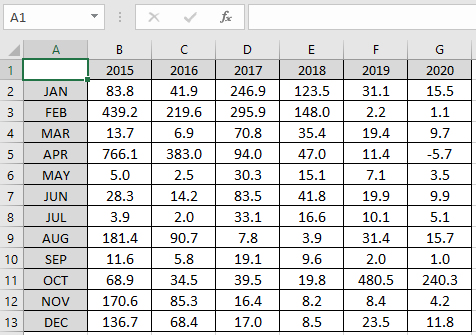
Теперь мы знаем, что col1 будет столбцом D (2017), а col2 будет столбцом E (2018). тогда как row1 будет строкой 5 (апрель), а row2 будет строкой 6 (май).
теперь используйте их в формуле, указанной ниже.
Используйте формулу:
|
= 5:6) |
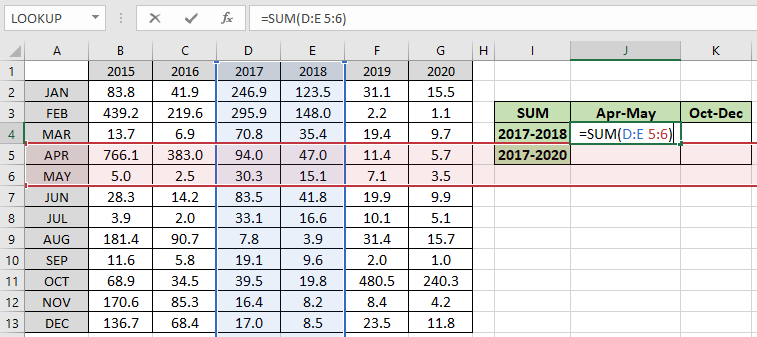
Вы можете подтвердить часть пересечения с помощью выделенных цветов. Нажмите Enter, чтобы получить результаты.
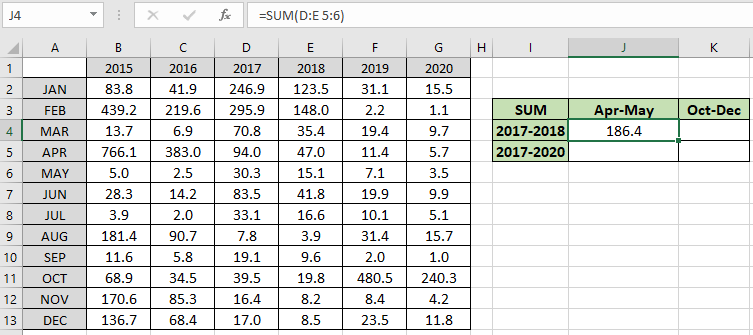
Как видите, сумма 94,0 + 47,0 + 30,3 + 83,5 = 186,4. Теперь вы можете найти сумму любых значений на пересечении любого количества строк и столбцов. Аналогично для заданных лет и месяцев мы можем найти сумму
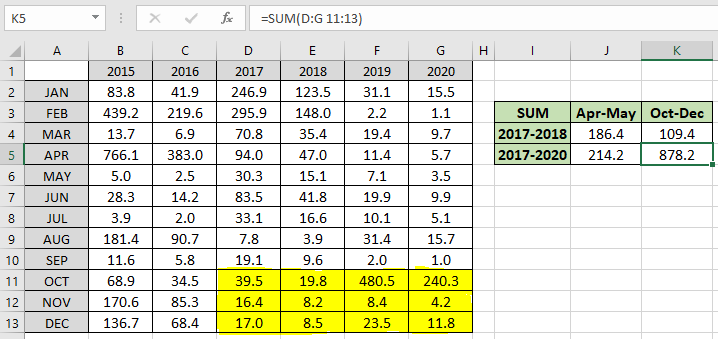
Как вы можете видеть, сумма части, заштрихованной желтым цветом, составляет 878,2. Теперь вам должно быть интересно, есть ли две точки пересечения. Тогда как мы можем получить сумму этих двух пересечений? Просто используйте запятую между двумя входами.
Например, получение суммы за январь — февраль месяца 2015-2016 и ноябрь-декабрь за 2018-2019 год. Используйте формулу, чтобы получить результат.
Используйте формулу:
|
=SUM(B:C 2:3, E:F 12:13) |
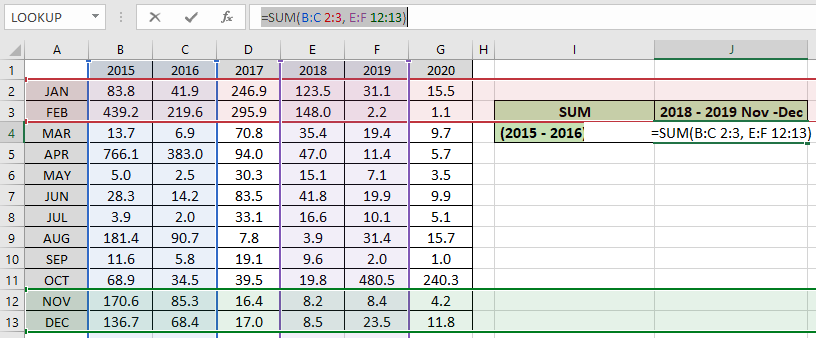
Нажмите Enter, чтобы получить результат.
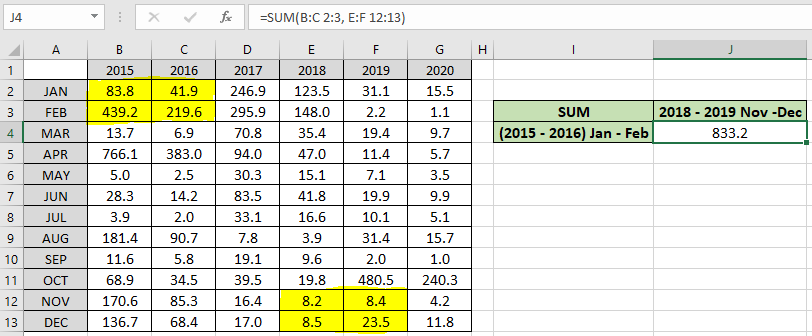
Как вы можете видеть, сумма части, заштрихованной желтым цветом, составляет 833,2.
Примечания:
-
Используйте пробел для пересечения строк и столбцов.
-
Используйте запятую для двух результатов пересечения.
Надеюсь, эта статья о том, как суммировать значения ячеек, возникающих на пересечении диапазонов Excel, дает пояснения. Дополнительные статьи о формулах суммирования и связанных формулах Excel можно найти здесь. Если вам понравились наши блоги, поделитесь ими с друзьями на Facebook. А также вы можете подписаться на нас в Twitter и Facebook. Мы будем рады услышать от вас, дайте нам знать, как мы можем улучшить, дополнить или усовершенствовать нашу работу и сделать ее лучше для вас. Напишите нам на [email protected].
Похожие статьи
link: / summing-excel-sumproduct-function [Как использовать функцию СУММПРОИЗВ в Excel]: возвращает СУММ после умножения значений в нескольких массивах в Excel.
link: / summing-sum-if-date-is-between [SUM if date is between]: возвращает СУММУ значений между заданными датами или периодом в Excel.
link: / summing-sum-if-date-is-more-than-given-date [Сумма, если дата больше заданной даты]: * Возвращает СУММУ значений после заданной даты или периода в Excel.
link: / summing-2-way-to-sum-by-month-in-excel [2 способа суммирования по месяцам в Excel]: * Возвращает СУММУ значений за данный конкретный месяц в excel.
link: / summing-how-to-sum-multiple-columns-with-condition [Как суммировать несколько столбцов с условием]: возвращает СУММУ значений по нескольким столбцам, имеющим условие в excel `link: / tips-excel- wildcards [Как использовать подстановочные знаки в excel *] `: Подсчет ячеек, соответствующих фразам, используя подстановочные знаки в excel
Популярные статьи:
link: / tips-if-condition-in-excel [Как использовать функцию ЕСЛИ в Excel]: оператор IF в Excel проверяет условие и возвращает конкретное значение, если условие истинно, или другое конкретное значение, если ЛОЖЬ .
link: / formulas-and-functions-Introduction-of-vlookup-function [Как использовать функцию VLOOKUP в Excel]: это одна из наиболее часто используемых и популярных функций Excel, которая используется для поиска значений из разных диапазонов и листы.
link: / excel-formula-and-function-excel-sumif-function [Как использовать функцию СУММЕСЛИ в Excel]: Это еще одна важная функция панели инструментов. Это поможет вам суммировать значения для конкретных условий.
link: / tips-countif-in-microsoft-excel [Как использовать функцию СЧЁТЕСЛИ в Excel]: Подсчет значений с условиями с помощью этой удивительной функции. Вам не нужно фильтровать данные для подсчета определенных значений. Функция Countif важна для подготовки вашей приборной панели.